No próximo post vou mostrar a vocês a melhor maneira que temos de economize bateria, RAM e até mesmo dados em nossos terminais Android, desabilitando os aplicativos que vieram pré-instalados como padrão em nossos dispositivos Android, que normalmente nunca usamos e que não podemos desinstalar, pois estão localizados na partição dedicada ao sistema operacional Android.
Este tutorial é direcionado a todos os tipos de usuários Android e não precisaremos ter um terminal enraizado anteriormente ou algo parecido. Este é um tutorial direcionado a todos os tipos de usuários que estão felizes com seus dispositivos Android sem ter feito o enraizamento.
Se você pessoalmente tem um terminal Android com root e deseja deletar aplicativos instalados no sistema, aqueles aplicativos que vêm de fábrica e que você ainda não usa, ou você também pode seguir este tutorial prático, ou como um usuário Root, você pode excluir diretamente os aplicativos que considera adequados apenas indo para a rota / system / apps y / system / private-apps do seu terminal Android com qualquer explorador de arquivos Root e tomando muito cuidado para não desinstalar qualquer aplicativo ou serviço essencial para o funcionamento adequado do seu Android. Em caso de dúvida ao decidir excluir ou manter um aplicativo do sistema, recomendamos que você opte pela segunda opção, que é mantenha aplicativos para os quais você não tem ideia para que servem.
Como economizar bateria, RAM e até mesmo consumo de dados ao desabilitar os aplicativos do sistema que não usamos. (Não é necessário ser ROOT).

Normalmente, todos os aplicativos que o fabricante do nosso terminal Android inclui, supostamente "Características adicionais", são aplicativos que a maioria deles nunca usou em nossos dispositivos. Alguns aplicativos que, além de consumir espaço de armazenamento e RAM Uma vez que muitos deles são executados automaticamente em segundo plano, sem que percebamos, você também está gastando dados atualizando automaticamente, bem como mais espaço de armazenamento interno.
Além do óbvio de gastar dados, memória de armazenamento, memória RAM e, muitos deles consumo excessivo de bateriaHá também a desvantagem de que esses aplicativos que não usamos de forma alguma são mostrados na gaveta de aplicativos de nossos Androids, o que incomoda mais de um, pois, como eu disse, não nos servem senão vê-los morrendo de tanto rir.
Outra boa opção a escolher para seguir este tutorial prático é se adquirimos um terminal destes que são para que cheguem de território chinês. Terminais que estão cada vez melhores em termos de fabricação, materiais e especificações técnicas, mas muitos deles Eles vêm até nós com muitas aplicações de origem chinesa e na língua chinesa que logicamente não vamos usá-los de jeito nenhum e eles até nos incomodam à vista.
Se você está em qualquer um dos casos que mencionei nas linhas anteriores e não é um usuário Root, então este tutorial em vídeo prático é especialmente adequado para você e para você obter de uma vez por todas, remova todos os aplicativos do sistema que você normalmente não usa fora de vista, e que além de prejudicar os olhos esteticamente falando, também consomem recursos do nosso Android, como memória RAM, consumo de bateria, espaço de armazenamento interno e consumo de dados.
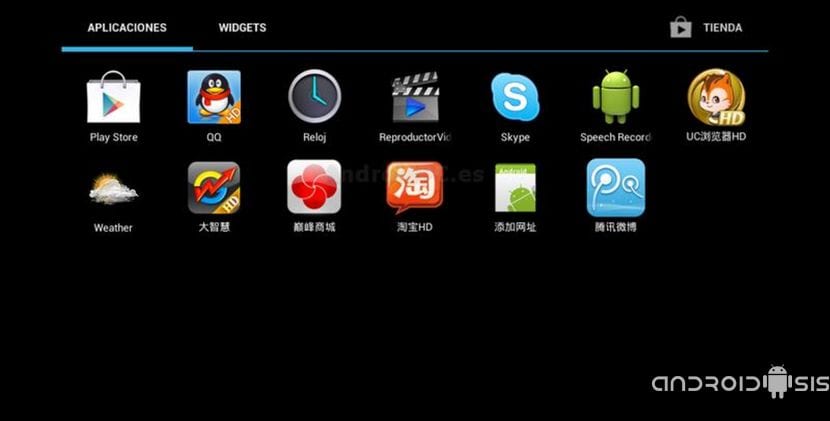

e o vídeo ou o tutorial .. Não vejo em lugar nenhum ..
Juas Juas Juas, eles esqueceram o tutorial. Qualquer um tem um defeito. Espero que eles resolvam logo, a introdução foi interessante. DLB.
O vídeo tutorial está no início do artigo desde o primeiro momento em que a postagem foi publicada.
Saudações amigos
Si tenéis algún tipo de problema para verlo, aquí tenéis el link directo al canal de vídeo de AndroidsisVídeo en You Tube:
https://www.youtube.com/watch?v=rqWo26k3nVU
Saudações todos.
Desculpe minha ignorância. Dlb